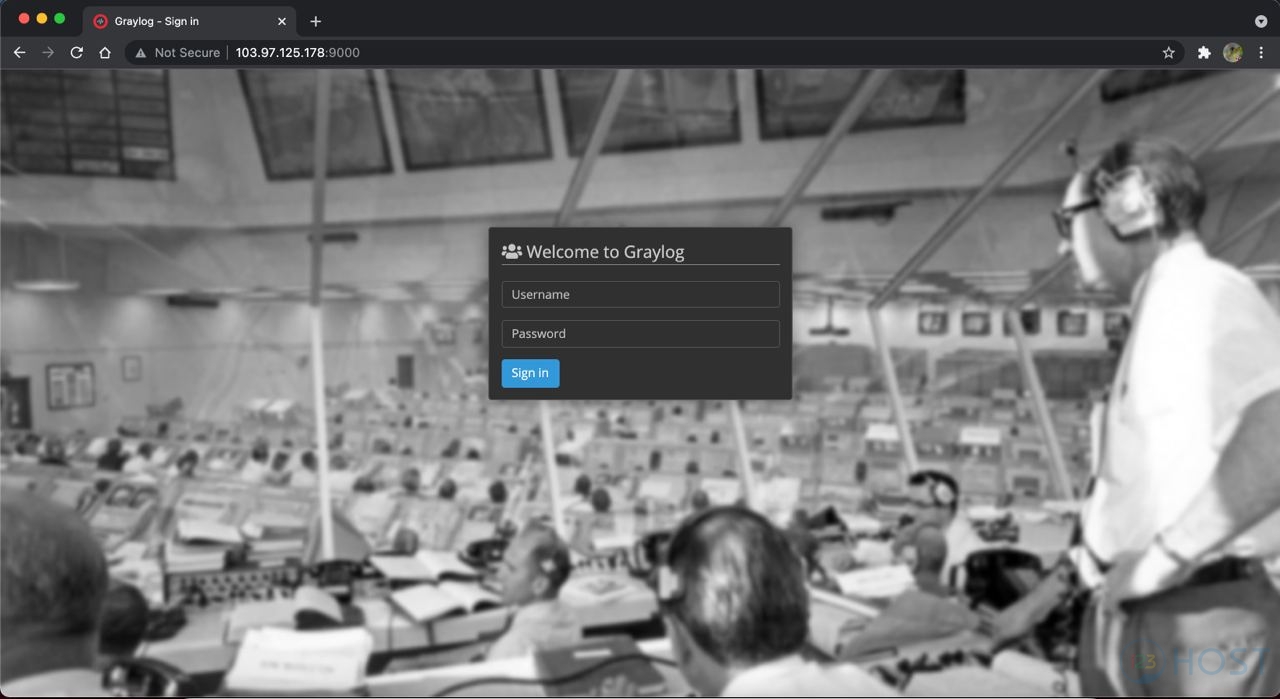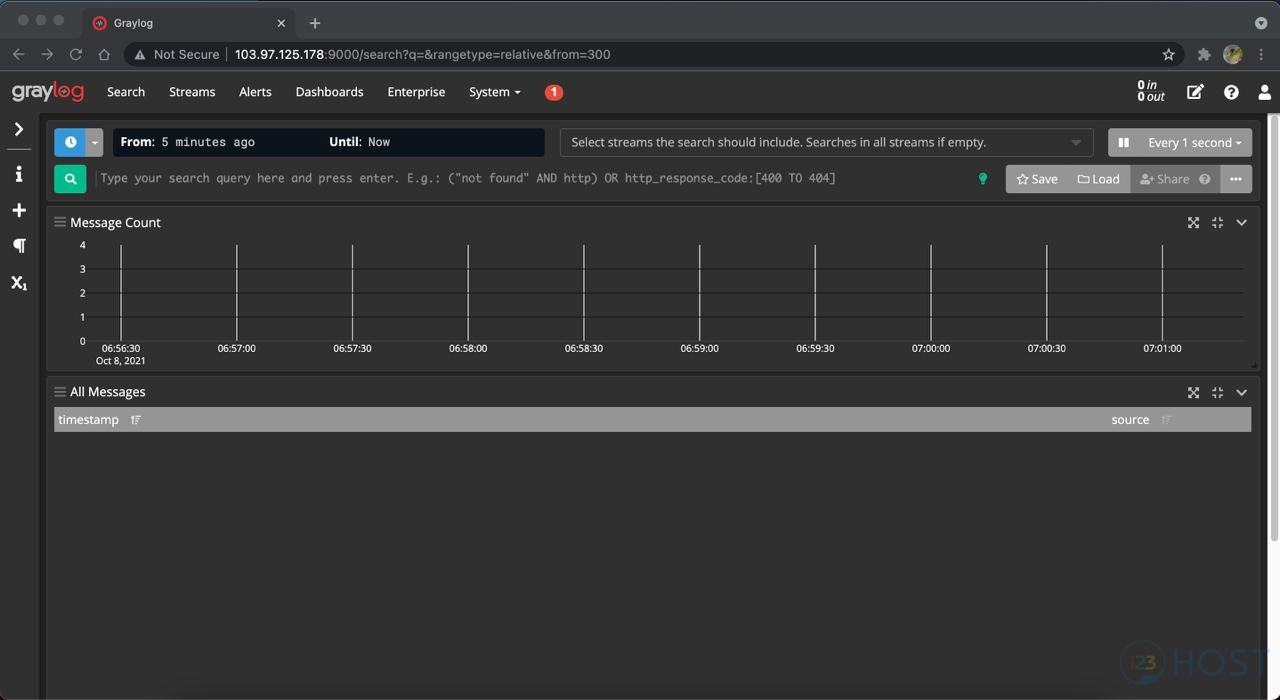Contents
Cài đặt Graylog trên Ubuntu
Bài viết này sẽ hướng dẫn cách cài đặt Graylog trên Ubuntu.
Graylog là một hệ thống tổng hợp và quản lý log mã nguồn mở, được sử dụng để phân tích một lượng lớn dữ liệu. Nó lưu trữ và phân tích log được thu thập từ máy chủ và gửi thông báo. Nó sử dụng Elasticsearch để lập chỉ mục dữ liệu log với MongoDB để lưu trữ thông tin meta.
Cài đặt Graylog trên Ubuntu
Với bài hướng dẫn này Graylog sẽ được tiến hành cài đặt trên VPS OS Ubuntu 20 LTS hoặc Server OS Ubuntu 20 LTS.
Cập nhật hệ thống
Để đảm bảo rằng tất cả các phụ thuộc của Graylog đều được cập nhật, hãy thực thi lệnh bên dưới:
apt-get update && apt-get upgrade
Trong quá trình cập nhật hệ thống chúng ta chờ từ 5 phút đến 15 phút.
Yêu cầu thiết yếu của quá trình cài đặt Graylog
Quá trình cài đặt Graylog chúng ta cần tiến hành kiểm tra xem Java OpenJDK đã được cài đặt chừa vì đây là là thứ cần thiết để Graylog có thể hoạt động.
Để kiểm tra xem Java đã được cài đặt hay chưa, hãy chạy lệnh:
java -version
Nếu VPS chúng ta chưa cài đặt java jdk chúng ta tiến hành cài đặt javajdk và các gói phụ thuộc bằng lệnh sau:
apt -y install bash-completion apt-transport-https uuid-runtime pwgen openjdk-11-jre-headless
Kiểm tra phiên bản javajdk đã cài đặt:
java -version
openjdk version "11.0.11" 2021-04-20
OpenJDK Runtime Environment (build 11.0.11+9-Ubuntu-0ubuntu2.20.04)
OpenJDK 64-Bit Server VM (build 11.0.11+9-Ubuntu-0ubuntu2.20.04, mixed mode, sharing)
Cài đặt Elasticsearch
Nhập Elasticsearch PGP key bằng cách thực thi lệnh sau:
wget -qO - https://artifacts.elastic.co/GPG-KEY-elasticsearch | sudo apt-key add -Tiến thành thêm Elasticsearch repository.
echo "deb https://artifacts.elastic.co/packages/oss-6.x/apt stable main" | sudo tee -a /etc/apt/sources.list.d/elastic-6.x.listCập nhật và tiến hành cài đặt Elasticsearch:
apt updateapt -y install elasticsearch-ossTiến hành chỉnh sửa file cấu hình của Elasticsearch:
vi /etc/elasticsearch/elasticsearch.yml
Sau đó thực hiện thêm 2 dòng sau vào cuối file:
cluster.name: graylog
action.auto_create_index: falseThực hiện khởi động lại dịch vụ daemon và Elasticsearch:
systemctl daemon-reload
systemctl restart elasticsearch
systemctl enable elasticsearch
Cài đặt MongoDB
Thực thi lệnh sau để tiến hành cài đặt MongoDB:
apt install mongodb-server -y
Tiến hành khởi động dịch vụ MongoDB và MongoDB khởi động cùng với hệ thống:
systemctl start mongodb
systemctl enable mongodb
Cài đặt Graylog
Thực hiện thêm Graylog repository:
wget https://packages.graylog2.org/repo/packages/graylog-4.1-repository_latest.debTiến hành cài đặt Graylog server package:
dpkg -i graylog-4.1-repository_latest.deb
Cập nhật và tiến hành cài đặt Graylog:
apt updateapt -y install graylog-server
Sau khi cài đặt hoàn tất chúng ta tiến hành tạo một chuỗi 96 ký tự ngẫu nhiên cho Graylog và lưu một bản backup để sử dụng trong tệp cấu hình máy chủ Graylog:
pwgen -N 1 -s 96
Chọn một mật khẩu cho tài khoản quản trị của chúng ta và tạo một băm 64 ký tự.
echo -n mypassword | sha256sum
Sau đó chúng ta tiến hành cấu hình Graylog như sau:
Sử dụng trình soạn thảo quen thuộc để tiến hành mở file và chỉnh sửa:
vi /etc/graylog/server/server.conf
Chỉnh sửa password_secret với chuỗi 96 ký tự ngẫu nhiên mà chúng ta đã tạo trước đó.
password_secret = N4qIY1eLCYHN6oyykEgqbd1lutEZ7AWK0VPLj0u912tDsqNC8MuB0pJLTTWcm9GnOcNMDsYqokTtW6XbNAjgr
Chỉnh sửa root_password_sha2 với hàm băm 64 ký tự của mật khẩu admin của chúng ta.
root_password_sha2 = 1cbd96d2e1677744e728f8714ce10a73583febf369556787120136
http_bind_address = 0.0.0.0:9000
Thực hiện khởi động lại dịch vụ daemon và Graylog:
systemctl daemon-reloadsystemctl restart graylog-serverTruy cập giao diện Web Graylog
Chúng ta tiến hành truy cập giao diện Web Graylog bằng cách tiến hành mở trình duyệt của chúng ta và truy cập link: http://IP:9000. Kết quả sẽ như sau:
Tiến hành đăng nhập vào Graylog, user là admin, password là password lúc nảy chúng ta thực hiện đặt ở trên:
Vậy là đã hoàn thành quá trình cài đặt và sử dụng một số câu hình cơ bản của Graylog trên VPS OS Ubuntu 20 LTS hoặc Server OS Ubuntu 20 LTS.
Chúc các bạn thành công!